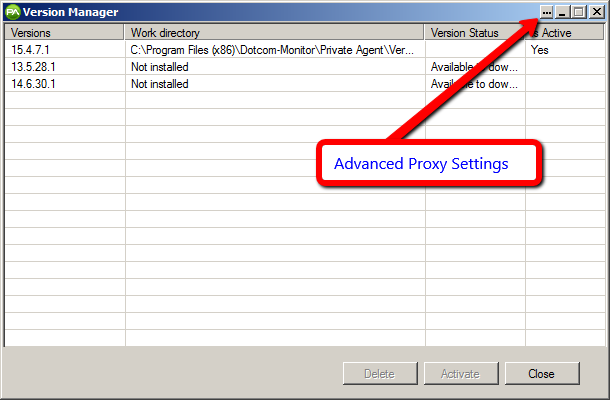まず、MetricsView エージェントをホストしているコンピューターがオンラインで、エージェントが実行されていることを確認してください。
エージェントが最新であることを確認します。 スタートメニューの[プログラム]を開き、ドットコムモニタフォルダを選択して、エージェントバージョンマネージャを開きます。 指定された最新バージョンがアクティブでない場合は、[ アクティブ化 ]ボタンをクリックします。 アクティブとして表示されている場合は、[ 再アクティブ化 ] ボタンをクリックしてください。
サービスが実行されているかどうかを確認します。
スタート メニューを開き、検索バーに「サービス」と入力します。
(Windows サービスを開く)
Dotcom モニター メトリックビュー エージェント サービスのような名前のサービスが少なくとも 1 つあることを確認します。
サービスが開始されていることを確認します。
サービスが開始されていない場合は、可能であれば、マシンを再起動してもサービスを再起動し、アプリケーションの複数のインスタンスが一度に実行されているなど、干渉している可能性のあるものを削除する必要があります。
サービスが開始されていない場合は、右クリックして [開始] を選択して、手動で開始できます。
[ログオン] 列 に注意してください 。 ローカル システムまたはシステムに対する管理者権限を持つユーザー名を一覧表示する必要があります。 ユーザー名がローカル システムでない場合は、サービスを右クリックしてプロパティを選択することで、適切なユーザー名とパスワードが入力されていることを確認できます。 次に、[ログオン] タブを選択し、ユーザー名とパスワードを再入力します。プロキシ設定の確認
MetricsView エージェントがインストールされているマシンがインターネットに接続するためのプロキシを必要とする場合は、Dotcom-Monitor フォルダーのスタート メニューからバージョン マネージャーを起動して、MetricsView エージェントのプロキシ設定を更新できます。 プロキシ設定は、バージョンマネージャの右上隅にある省略記号をクリックして、詳細設定の下で使用できます。
プロキシ設定がわからない場合は、ブラウザを開いてインターネットオプションを選択することで、情報を見つけることができます。 [ 接続 ] タブを選択し 、[LAN の設定]に移動します。 ここから、プロキシ IP アドレスとポートを入力できます。
エージェントがデータを送信中であることを確認する
MetricsView エージェントは、ドットコム・モニター・サーバーとステートレス通信を使用します。 毎分、監視する必要があるものがあるかどうかをサーバーに確認します。 はいの場合は、タスクを受け取り、監視を実行し、データをアップロードします。 それ以外の場合は、監視するものがない場合は、1分間スリープ状態に戻ります。
接続が切断された場合に「すぐに」検出できるサーバーへの永続的な接続はありません。
MetricsViewエージェントの「監視」を行う方法は、サーバーにアップロードされた応答を見る方法です。 X 分間何もアップロードしなかった場合は、「利用不可」のアラートがトリガーされます。 X は設定可能な数値で、1 分または 60 分に設定できます。
あなたはそれをオフにして、再びオンにしましたか?
これらのオプションがいずれもエージェントのアクティブ化に役立っていない場合は、エージェントをアンインストールして再インストールします。
Windows イベント ビューアでは、スタート メニューを開き、検索バーにイベントを入力して [イベント ビューア] を選択すると、その他のトラブルシューティング情報を入手できます。 アプリケーションフォルダを開き、ドットコムモニタサービスに関する赤いエラーメッセージを探します。 この情報は、ドットコムモニターのサポートと共有するのに役立ちます。
MetricsView コレクタステータスに関するメールアラートについて:
UNAVAILABLE とはどういう意味ですか?
MetricsView コレクタのステータスが「利用不可」の場合、サーバー上のコレクタは、サーバーにインストールされている MetricsView エージェントソフトウェアへの接続を確認できないことを意味します。 これは次の意味を持つ可能性があります。 1) エージェントソフトウェアを実行しているサーバがダウンしている 2) ドットコムモニタへのネットワーク接続が利用できません。
利用可能とはどういう意味ですか?
MetricsView コレクタのステータスが「使用可能」である場合、メトリックスビュー・エージェント・ソフトウェアがサーバーに正しくインストールされ、サーバー上の MetricsViewコレクターが接続を確認できることを確認します。 このメッセージは、停止後、または MetricsView エージェントが最初にインストールされたときに送信されます。
応答なしとはどういう意味ですか?
MetricsView コレクタのステータスが「応答なし」の場合、サーバー上のコレクタがサーバーにインストールされている MetricsView エージェントソフトウェアからデータを受信していないことを意味します。 これは次の意味を持つ可能性があります。 1) エージェントソフトウェアを実行しているサーバがダウンしている 2) ドットコムモニタへのネットワーク接続が利用できないか、 3) コレクタにタスクが割り当てられていない可能性があります。
応答の受信とは何を意味しますか?
MetricsView コレクタのステータスが「応答を受信」の場合、それはメトリックスビューエージェントソフトウェアがサーバーに正しくインストールされ、サーバー上のメトリックスビューコレクタにデータを送信していることを確認します。 このメッセージは、停止後、または MetricsView タスクが最初に構成されたときに送信されます。
Windows パフォーマンス カウンター コレクターの場合は、スタート メニューを開き、”サービス” を検索してサービス マネージャーを実行して、サービスが実行されていることを確認します。 サービスが開始されない場合は、アカウントがログオンに使用するパスワードを更新する必要があります。